我们大多数人对苹果电脑的操作都不是很了解,特别是出了问题的时候不知道该怎么解决,最近就有的人发现自己的电脑突然就没了声音,也不是电脑的设备问题,该怎么解决呢?今天小编就来分享一下Mac电脑突然没声音的解决办法!
具体方法如下:
1、当苹果 Mac 电脑没有声音的时候,这时在屏幕顶部菜单栏中的喇叭会显示为灰色不要用状态。
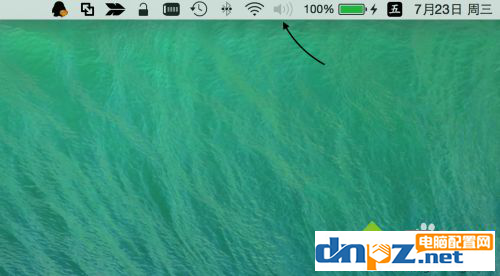
2、在一开始可能我们都会按键盘上的控制声音的按键,看看是不是声音关闭了。不过这时在屏幕上显示声音已经是最大了,但却会有一个被禁用的标志。

3、这时请打开 Mac 电脑上的“系统偏好设置”应用。
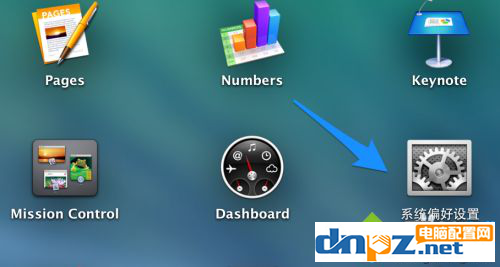
4、在系统偏好设置中点击打开“声音”选项。
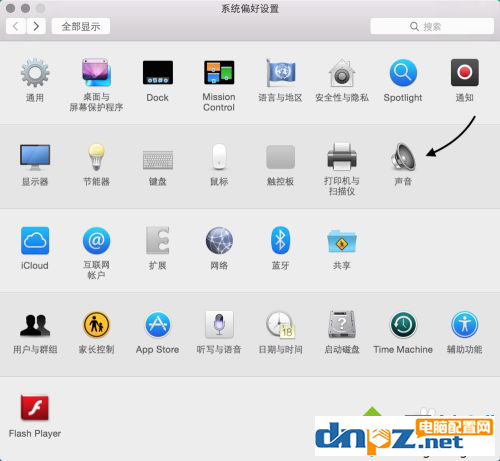
5、在声音设置窗口中,请点击顶部的“输出”栏目。
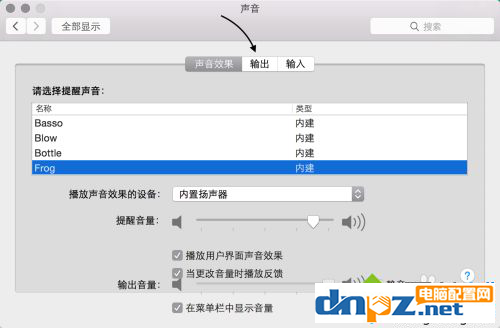
6、此时我们应该把声音输入选择为 Mac 电脑内置扬声器,这样就会有声音了。
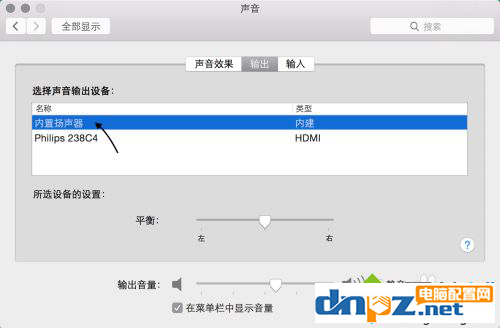
7、选择好声音的输出渠道以后,接下来声音出来了,菜单栏中的声音喇叭也显示为可用状态了。
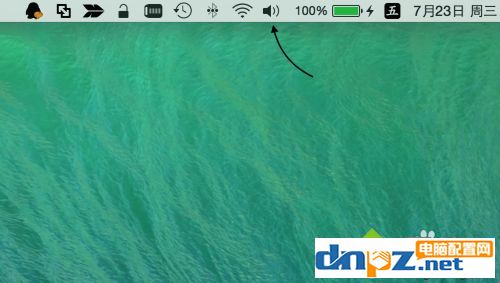
总结:大家打开系统的偏好设置,点击声音图标,选择输出栏目,在输出设备中选择内置扬声器就可以了,这样声音就能正常输出了!
具体方法如下:
1、当苹果 Mac 电脑没有声音的时候,这时在屏幕顶部菜单栏中的喇叭会显示为灰色不要用状态。
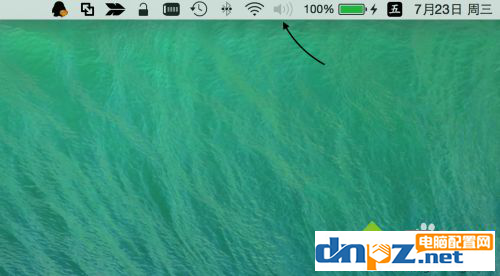
2、在一开始可能我们都会按键盘上的控制声音的按键,看看是不是声音关闭了。不过这时在屏幕上显示声音已经是最大了,但却会有一个被禁用的标志。

3、这时请打开 Mac 电脑上的“系统偏好设置”应用。
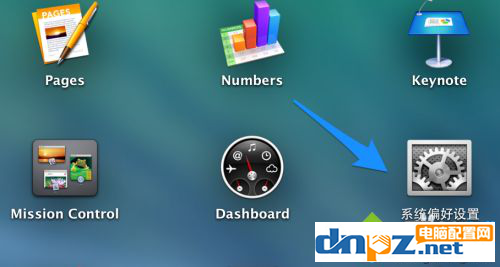
4、在系统偏好设置中点击打开“声音”选项。
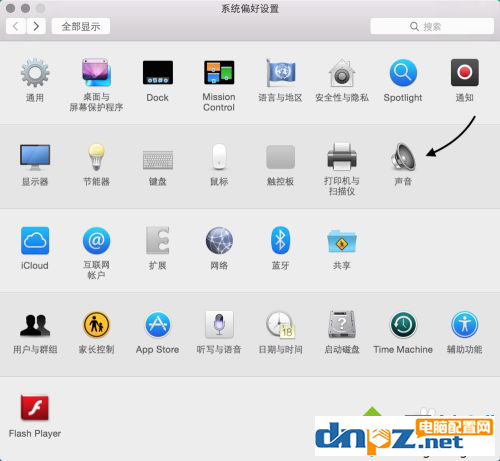
5、在声音设置窗口中,请点击顶部的“输出”栏目。
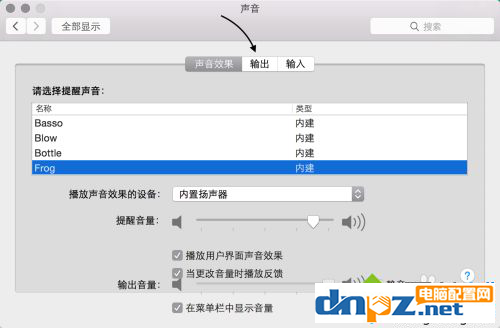
6、此时我们应该把声音输入选择为 Mac 电脑内置扬声器,这样就会有声音了。
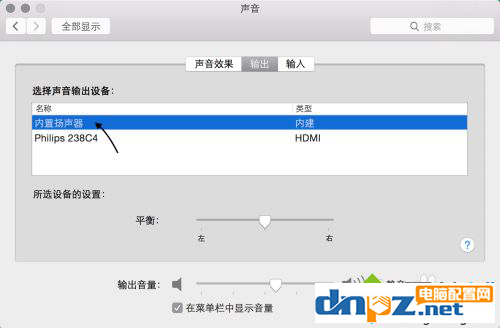
7、选择好声音的输出渠道以后,接下来声音出来了,菜单栏中的声音喇叭也显示为可用状态了。
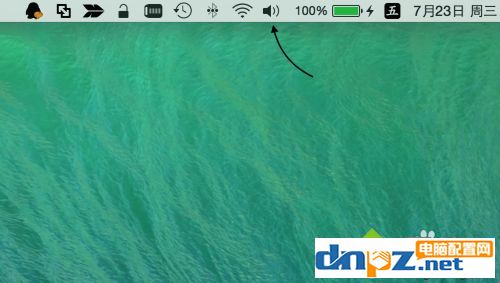
总结:大家打开系统的偏好设置,点击声音图标,选择输出栏目,在输出设备中选择内置扬声器就可以了,这样声音就能正常输出了!
- 电脑灰电平衡真的存在吗?电脑清理灰尘后开不了机到底是什么原因?
- 如何修复主板上的红灯错误?电脑主板亮红灯是怎么回事?
- win7电脑锁屏后电脑连接不到网络(电脑黑屏打开后无法连接网络)
- 电脑共享打印机拒绝访问的解决方法 组策略一个设置就搞定
- 12代i5-12400核显玩lol闪退一直重新连接的解决方法
- 电脑为什么会发出噪音?电脑主机产生噪音的配件有哪些?
- 电脑自动安装乱七八糟的软件是什么问题?如何解决?
- 电脑主机里边滋滋响(啸叫)是什么回事?
- 电脑显卡、电源、主板啸叫问题如何解决?
- windows11安装不了 提示这台电脑无法运行windows11
- 电脑可以用无线鼠标不能用无线键盘是怎么回事?
- win7电脑的亮度调节找不见了如何解决?


















